¿Cómo cambiar el color de resaltado en los resultados de búsqueda en Outlook?
Supongamos que estás buscando el texto "test" en una carpeta de correo, escribes "test" en el cuadro de búsqueda, y luego todas las coincidencias de "test" se resaltan en la lista de correos y en el panel de lectura. Ver captura de pantalla:
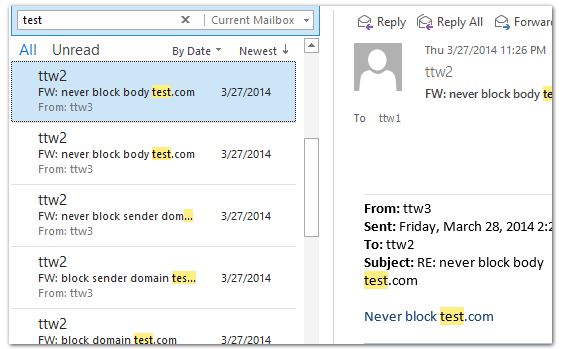
Por defecto, el color de resaltado es amarillo. Algunos usuarios pueden preferir otros colores en lugar de amarillo. Aquí te guiaremos para cambiar fácilmente el color de resaltado en los resultados de búsqueda en Microsoft Outlook.
Cambiar el color de resaltado en los resultados de búsqueda en Outlook 2010 y 2013
Cambiar el color de resaltado en los resultados de búsqueda en Outlook 2007
Cambiar el color de resaltado en los resultados de búsqueda en Outlook 2010 y 2013
Para cambiar el color de resaltado en los resultados de búsqueda en Microsoft Outlook 2010 y 2013, sigue estos pasos:
Paso 1: Haz clic en "Archivo" > "Opciones".
Paso 2: En el cuadro de diálogo Opciones de Outlook, haz clic en "Buscar" en la barra lateral izquierda.
Paso 3: Ve a la sección "Resultados", haz clic en el botón "Color de resaltado" y selecciona un color en la lista desplegable. En nuestro ejemplo, seleccionamos el verde.
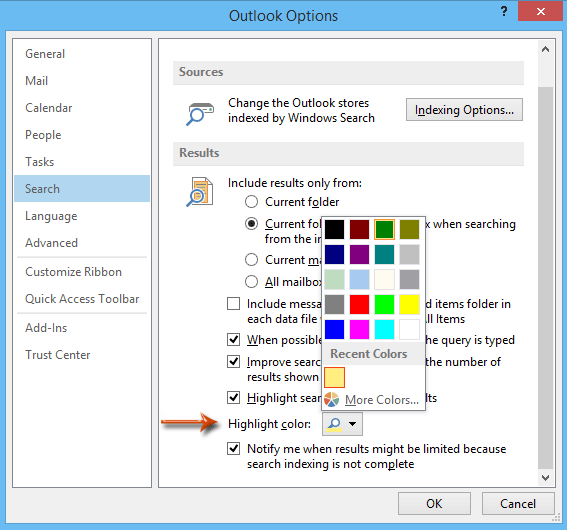
Paso 4: Haz clic en el botón "Aceptar" en el cuadro de diálogo Opciones de Outlook.
A partir de ahora, el texto buscado se resaltará con el nuevo color en los resultados de búsqueda en Microsoft Outlook 2010 y 2013. Ver captura de pantalla:
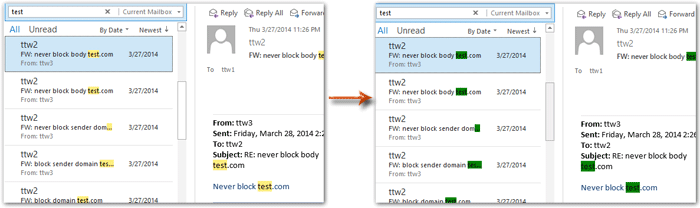
Cambiar el color de resaltado en los resultados de búsqueda en Outlook 2007
Los siguientes pasos te guiarán para cambiar el color de resaltado en los resultados de búsqueda en Microsoft Outlook 2007.
Paso 1: Haz clic en "Herramientas" > "Opciones".
Paso 2: En el cuadro de diálogo Opciones, haz clic en el botón "Opciones de búsqueda" en la pestaña "Preferencias".
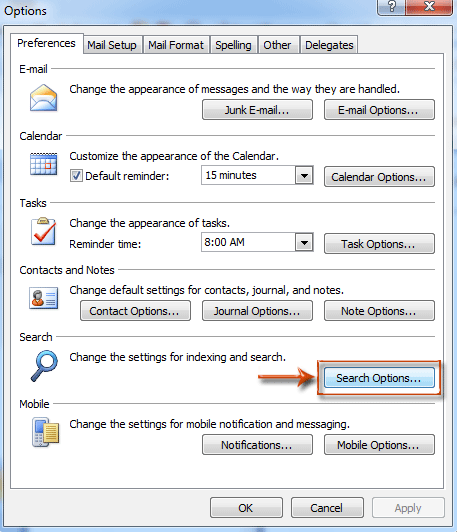
Paso 3: En el cuadro de diálogo Opciones de búsqueda, ve a la sección "Buscar" y haz clic en el botón "Cambiar" detrás del bloque de color de resaltado.
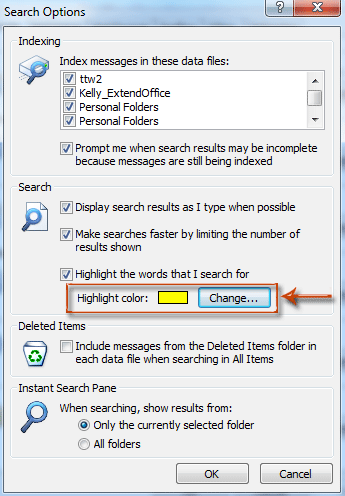
Paso 4: Selecciona un color en el cuadro de diálogo "Color".
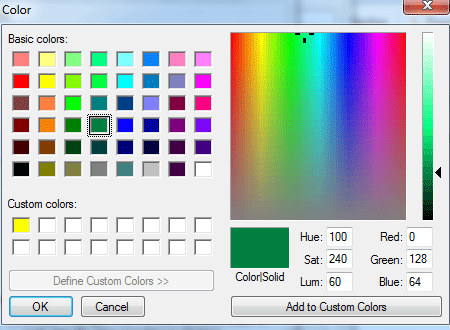
Paso 5: Haz clic en todos los botones "Aceptar" en cada cuadro de diálogo.
Después de configurar el color de resaltado, verás que los textos buscados están resaltados con el nuevo color.
Las mejores herramientas de productividad para Office
Noticia de última hora: ¡Kutools para Outlook lanza su versión gratuita!
¡Descubre el nuevo Kutools para Outlook con más de100 increíbles funciones! Haz clic para descargar ahora.
📧 Automatización de correo electrónico: Respuesta automática (disponible para POP e IMAP) / Programar envío de correo electrónico / CC/BCC automático por regla al enviar correo / Reenvío automático (Regla avanzada) / Agregar saludo automáticamente / Dividir automáticamente correos con múltiples destinatarios en emails individuales...
📨 Gestión de correo electrónico: Recuperar correo electrónico / Bloquear correos fraudulentos por asunto y otros filtros / Eliminar duplicados / Búsqueda Avanzada / Organizar carpetas...
📁 Adjuntos Pro: Guardar en lote / Desanexar en lote / Comprimir en lote / Guardar automáticamente / Desconectar automáticamente / Auto Comprimir...
🌟 Magia en la interfaz: 😊Más emojis bonitos y modernos / Avisos cuando llegan emails importantes / Minimizar Outlook en vez de cerrar...
👍 Funciones en un clic: Responder a Todos con Adjuntos / Correos antiphishing / 🕘Mostrar la zona horaria del remitente...
👩🏼🤝👩🏻 Contactos y Calendario: Agregar contacto en lote desde emails seleccionados / Dividir un grupo de contactos en grupos individuales / Eliminar recordatorio de cumpleaños...
Utiliza Kutools en tu idioma preferido — disponible en Inglés, Español, Alemán, Francés, Chino y más de40 idiomas adicionales.


🚀 Descarga con un solo clic — Consigue todos los complementos para Office
Muy recomendado: Kutools para Office (5 en1)
Descarga los cinco instaladores a la vez con solo un clic — Kutools para Excel, Outlook, Word, PowerPoint y Office Tab Pro. Haz clic para descargar ahora.
- ✅ Comodidad en un solo clic: Descarga los cinco paquetes de instalación en una sola acción.
- 🚀 Listo para cualquier tarea en Office: Instala los complementos que necesites cuando los necesites.
- 🧰 Incluye: Kutools para Excel / Kutools para Outlook / Kutools para Word / Office Tab Pro / Kutools para PowerPoint